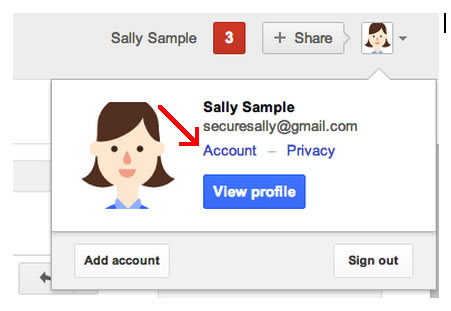Если вы используете телефон с Android, вы можете на вашем устройстве легко настроить проверку в два шага.
Чтобы сделать это:
- Откройте окошко настроек аккаунта Google, нажав на ваше имя пользователя или фотографию в правом верхнем углу экрана, затем щелкните Аккаунт.
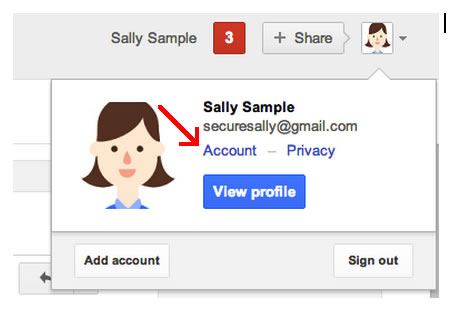
- На вкладке слева нажмите Безопасность, а затем Настройки под заголовком Двухэтапная аутентификация. Таким образом, вы перейдете на страницу настроек проверки два шага.
- Появится руководство, которое шаг за шагом проведет Вас через процесс конфигурации.
- После завершения вы снова перейдете на страницу настроек проверки в два шага. Проверьте правильность параметров и добавьте номера телефона.
- Готово! После следующего входа в систему вы получите SMS-сообщение с кодом подтверждения.
Простая настройка для пользователей Android
Пользователи аккаунта Google на устройствах Android, могут легко настроить приложение Google Authenticator на своем телефоне, благодаря короткой инструкции. Google Authenticator позволяет генерировать контрольные коды на вашем телефоне, даже если он не подключен к сети.
- Выполните описанные выше шаги 1 и 2, чтобы открыть параметры проверки два шага, а затем нажмите Настройки.
- Пользователи Android (версии 4.0 и старше) увидят экран с возможностью установки Google Authenticator.
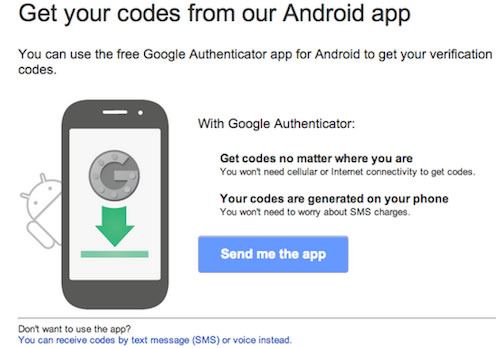
- Если вместо того, чтобы использовать приложения Google Authenticator вы предпочитаете получать коды в SMS, нажмите в нижней части экрана ссылку Вместо этого, вы можете получать коды по SMS и следуйте инструкциям, чтобы завершить настройку.
- Если вы хотите использовать Google Authenticator, нажмите выслать мне программу, чтобы установить её в телефон, и следуйте инструкциям на экране, чтобы завершить процесс настройки.
- Убедитесь в том, что на устройстве Android правильно выбрано время.
- Готово! Во время следующего входа в систему вы увидите запрос на ввод кода, полученного в приложении Authenticator.
Мои коды Google Authenticator не работают
Это может быть связано с неправильной синхронизацией времени в Google Authenticator.
Чтобы убедиться, что вы установили правильное время:
- В приложении Google Authenticator откройте главное меню.
- Нажмите Настройки → Поправка часов → Синхронизировать.
На следующем экране приложение попросит подтвердить синхронизацию времени. С этого момента вход в систему с помощью кодов подтверждения должен быть возможен.
Синхронизация влияет только на внутренние часы приложения Google Authenticator и не вызывает изменения настроек даты и времени на коммуникаторе.